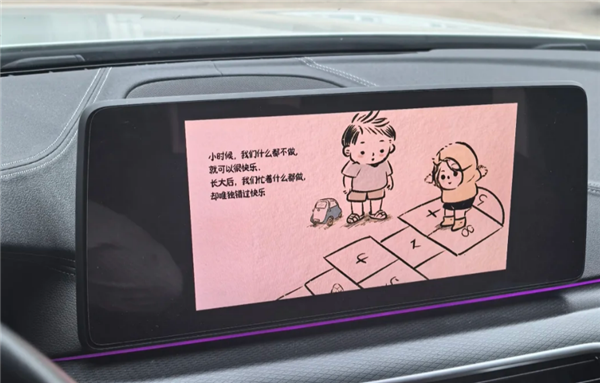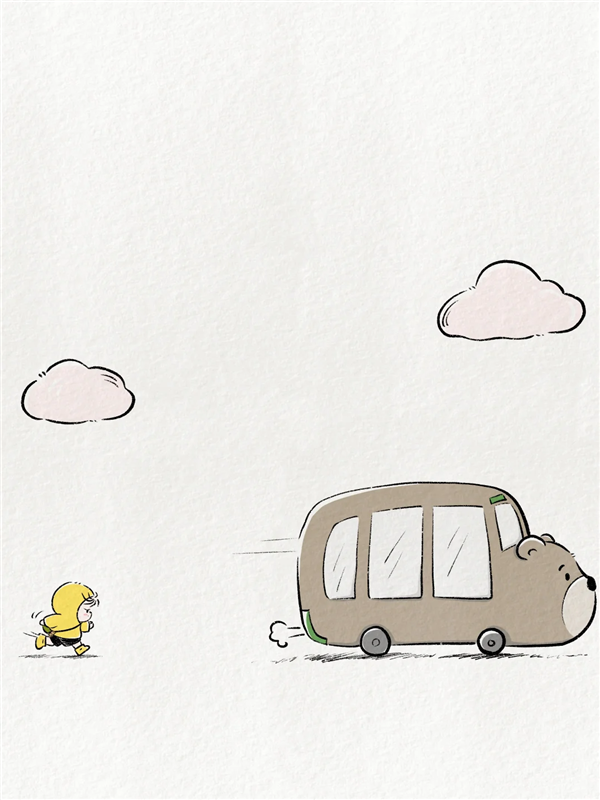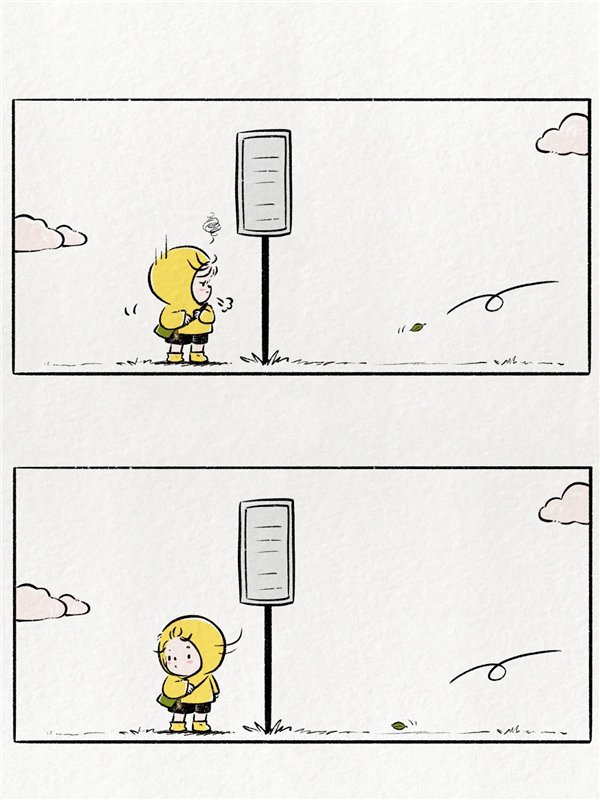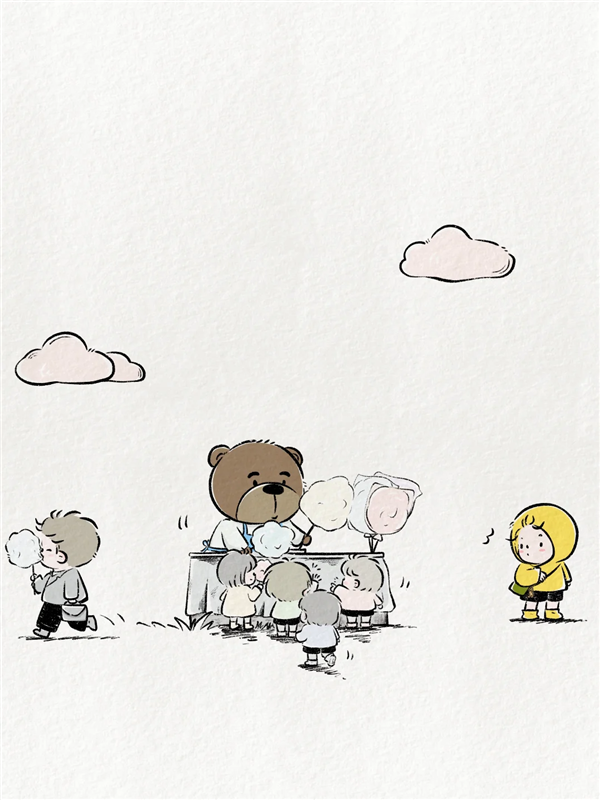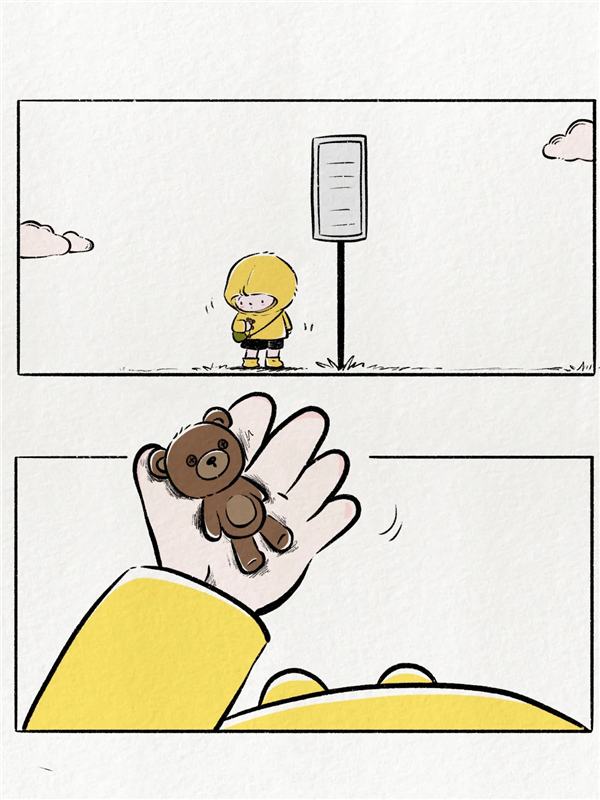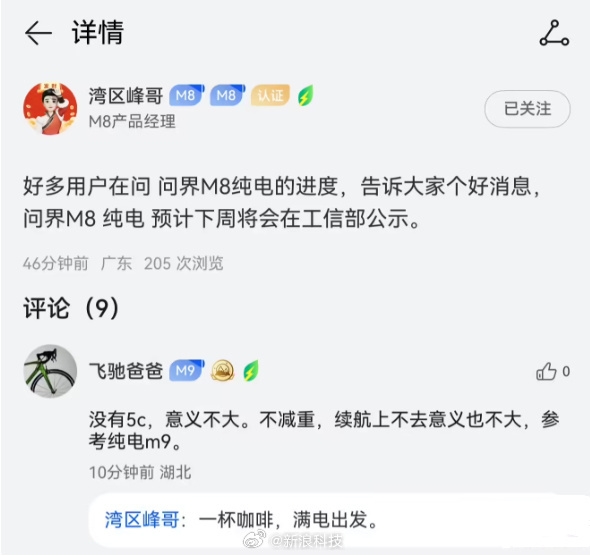6月3日消息,如何让大量使用金属件的车子不再冷冰冰?宝马最新打了个样。
六一儿童节当天,宝马携手设计美学博主、治愈系漫画家范小白创作了节日彩蛋视频,并推送到宝马车载中控屏上。
该短片以范小白和她的朋友BAVA宝马熊为主角,内容讲述了错过公交车的范小白正沮丧时,遇到BAVA在给大小朋友们发棉花糖,BAVA把棉花糖送给范小白并告诉她 “既然错过了公交车,就别错过今天的快乐了”。
短片用走心的文案和治愈的漫画,勾起了成年人内心深处 “还想再当一次小朋友” 的念头。
此外,今年宝马还特别准备了与艺术家赵小白联名的BAVA 礼盒。
儿童节当天,BMW认证车主按要求在小红书平台发帖,有机会获得该礼盒,礼盒包含一个随机的bava、一个童趣冰箱贴以及来自宝上海之家的金属车标。
不少宝马车主在小红书等社交平台上分享了自己当天收到的惊喜,不少人纷纷表示“有被暖到”、“感受到了车企的关怀”、“这才是真正的把用户放到心上。”
此外,还有人将这件事和日前深蓝汽车给车主推送广告一事联系了起来,建议深蓝汽车好好学学宝马是如何对待老车主的,而不是天天惦记老车主兜里那点碎银子!
附完整套图:
本文转载于快科技,文中观点仅代表作者个人看法,本站只做信息存储
阅读前请先查看【免责声明】本文内容由互联网用户自发贡献,该文观点仅代表作者本人,本站仅供展示。如发现本站有涉嫌抄袭侵权/违法违规的内容,请发送邮件至 1217266901@qq.com 举报,一经查实,本站将立刻删除。 转载请注明出处:https://jingfakeji.com/tech/90616.html